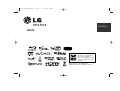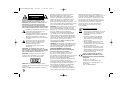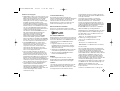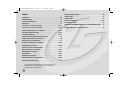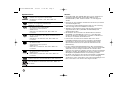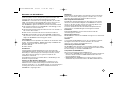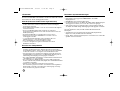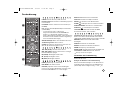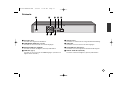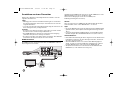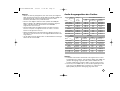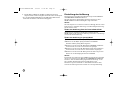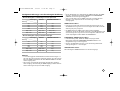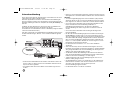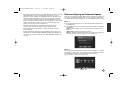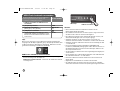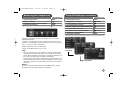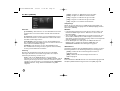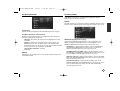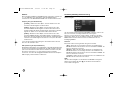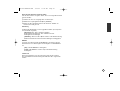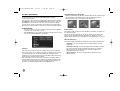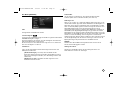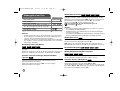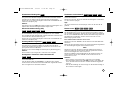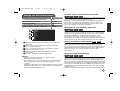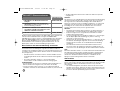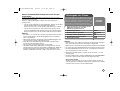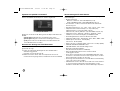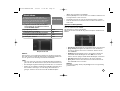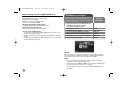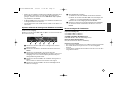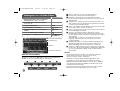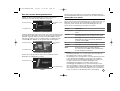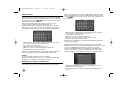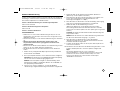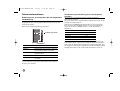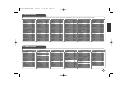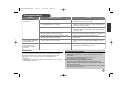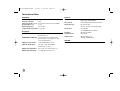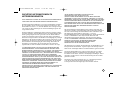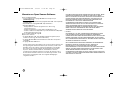BD370
Als ENERGY
STAR
®
-Partner hat LG
Electronics Inc. sichergestellt,
dass dieses Produkt den
E
NERGY STAR
®
-Richtlinien für den
effizienten Umgang mit Energie
entspricht.
E
NERGY STAR
®
ist ein eingetragenes
Markenzeichen in den Vereinigten Staaten.
DEUTSCH
BD370-P-BDEULLK-GER 3/31/09 11:58 AM Page 1

2
ACHTUNG: UM DIE GEFAHR VON
STROMSCHLÄGEN ZU VERMEIDEN, DAS
GEHÄUSE (BZW. DIE RÜCKSEITE) NICHT
ABNEHMEN UND/ODER DAS GERÄT SELBST
REPARIEREN. ES BEFINDEN SICH KEINE
BAUTEILE IM GERÄT, DIE VOM BENUTZER
REPARIERT WERDEN KÖNNEN. REPARATUREN
STETS VOM FACHMANN AUSFÜHREN LASSEN.
Der Blitz mit der Pfeilspitze im gleichseitigen
Dreieck dient dazu, den Benutzer vor
unisolierten und gefährlichen
spannungsführenden Stellen innerhalb des
Gerätegehäuses zu warnen, an denen die
Spannung groß genug ist, um für den
Menschen die Gefahr eines Stromschlages
zu bergen.
Das Ausrufezeichen im gleichseitigen
Dreieck dient dazu, den Benutzer auf
wichtige vorhandene Betriebs- und
Wartungsanleitungen in der
produktbegleitenden Dokumentation
hinzuweisen.
ACHTUNG: UM BRANDGEFAHR UND DIE
GEFAHR EINES STROMSCHLAGES ZU VERMEI-
DEN, SETZEN SIE DAS GERÄT WEDER REGEN
NOCH SONSTIGER FEUCHTIGKEIT AUS.
ACHTUNG: Installieren Sie das Gerät nicht in
einem geschlossenen Raum, z. B. in einem
Bücherregal oder an einem ähnlichen Ort.
VORSICHT: Die Belüftungsöffnungen niemals
verdecken. Das Gerät immer laut Herstellerangaben
anschließen.
Schlitze und Öffnungen im Gehäuse dienen der
Belüftung, gewährleisten einen störungsfreien
Betrieb des Gerätes und schützen es vor
Überhitzung. Öffnungen sollten niemals durch
Aufstellen des Gerätes auf einem Bett, Sofa,
Teppich oder ähnlichen Untergründen verdeckt
werden. Das Gerät sollte nicht z. B. in einem
Bücherregal oder Schrank aufgestellt werden, wenn
keine ausreichende Belüftung gewährleistet werden
kann oder die Anleitungen missachtet wurden.
VORSICHT: Dieses Gerät besitzt ein Laser-System.
Um das Gerät richtig zu verwenden, lesen Sie
dieses Benutzerhandbuch sorgfältig durch und
bewahren Sie es auf. Setzen Sie sich zur Wartung
mit einem qualifizierten Servicebetrieb in
Verbindung. Durch Bedienungen, Einstellungen
oder Verfahren, die in diesem Handbuch nicht
erwähnt werden, können gefährliche Strahlungen
verursacht werden. Um direkten Kontakt mit dem
Laserstrahl zu vermeiden, darf das Gehäuse nicht
geöffnet werden. Ansonsten tritt sichtbare
Laserstrahlung auf. NIEMALS DIREKT IN DEN
LASERSTRAHL BLICKEN.
VORSICHT: Das Gerät darf nicht mit Wasser (Tropf-
oder Spritzwasser) in Berührung kommen und es
sollten keine mit Flüssigkeit gefüllten Behälter auf
das Gerät gestellt werden, wie z. B. Vasen.
VORSICHTSHINWEISE zum Netzkabel
Die meisten Geräte sollten an einen eigenen
Stromkreis angeschlossen werden.
D. h. eine separate Steckdose ohne weitere
Anschlüsse oder Zweigleitungen, über die
ausschließlich dieses Gerät mit Strom versorgt wird.
Beachten Sie hierzu die technischen Daten des
Gerätes in diesem Benutzerhandbuch.
Steckdosen niemals überlasten. Bei überlasteten,
lockeren oder beschädigten Steckdosen,
Verlängerungskabeln, bei abgenutzten Kabeln oder
beschädigter Isolierung besteht die Gefahr von
Stromschlägen oder Bränden. Die Gerätekabel
sollten regelmäßig überprüft werden. Bei
Beschädigungen oder Abnutzungen der Kabel
sofort den Netzstecker ziehen und das Kabel von
einem qualifizierten Techniker durch ein gleiches
Modell austauschen lassen. Das Netzkabel vor
mechanischen Beschädigungen, schützen, wie z. B.
Verdrehen, Knicken, Eindrücken, Einklemmen in
einer Tür oder Darauftreten. Achten Sie besonders
auf die Stecker, Steckdosen und den Bereich, an
dem das Kabel aus dem Gerät austritt. Ziehen Sie
zum Unterbrechen der Stromversorgung den
Netzstecker. Achten Sie beim Aufstellen des
Gerätes darauf, dass der Netzstecker leicht
erreichbar bleibt.
Entsorgung von Altgeräten
1. Wenn dieses Symbol eines
durchgestrichenen Abfalleimers auf einem
Produkt angebracht ist, unterliegt dieses
Produkt der europäischen Richtlinie
2002/96/EC.
2. Alle Elektro- und Elektronik-Altgeräte
müssen getrennt vom Hausmüll über
dafür staatlich vorgesehene Stellen
entsorgt werden.
3. Mit der ordnungsgemäßen Entsorgung
des alten Gerätes vermeiden Sie
Umweltschäden sowie eine Gefährdung
der eigenen Gesundheit.
4. Weitere Informationen zur Entsorgung
des alten Gerätes erhalten Sie bei der
Stadtverwaltung, beim Entsorgungsamt
oder in dem Geschäft, in dem Sie das
Produkt erworben haben.
Dieses Produkt wurde gemäß der
EMC-Richtlinie 2004/108/EC und der
Niedrigspannungsrichtlinie 2006/95/EC
hergestellt.
Europäische Vertretung:
LG Electronics Service Europe B.V.
Veluwezoom 15, 1327 AE Almere, The
Netherlands
(Tel: +31-036-547-8940)
ACHTUNG
STROMSCHLAGGEFAHR
NICHT ÖFFNEN
BD370-P-BDEULLK-GER 3/31/09 11:58 AM Page 2

3
Hinweise zum Copyright
AACS (Advanced Access Content System) ist ein
gültiges System zum Schutz von Inhalten für das
BD-Format, ähnlich CSS (Content Scramble
System) für das DVD-Format. Für z. B. die
Wiedergabe oder den analogen Signalausgang
bei AACS-geschützten Inhalten können
bestimmte Einschränkungen festgelegt werden.
Die Bedienung und die Einschränkungen dieses
Gerätes können je nach Kaufdatum verschieden
sein, da solche AACS-Einschränkungen auch
nach der Herstellung des Gerätes übernommen
und/oder geändert werden können.
Des Weiteren wird das BD-ROM-Zeichen und
BD+ mit bestimmten Einschränkungen als
zusätzlicher Schutz der Inhalte für das
BD-Format verwendet, einschließlich
Wiedergabeeinschränkungen für BD-ROM-
Zeichen und/oder BD+ geschützte Inhalte.
Weitere Informationen zu AACS, zum BD-ROM-
Zeichen, BD+ oder zu diesem Gerät erhalten Sie
bei einem zugelassenen Kundendienst-Center.
Viele BD-ROM-/DVD-Discs sind mit einem
Kopierschutz versehen. Der Player sollte aus
diesem Grund stets direkt am Fernseher
angeschlossen werden, und nicht über einen
Videorekorder. Beim Anschluss über einen
Videorekorder kann das Bild kopiergeschützter
Discs verzerrt dargestellt werden.
“Dieses Produkt verwendet eine durch US-
Patente und andere geistige Eigentumsrechte
geschützte Kopierschutz-Technologie. Für den
Einsatz dieser Kopierschutz-Technologie ist die
Genehmigung durch Macrovision erforderlich. Der
Einsatz ist ohne zusätzliche Genehmigung von
Macrovision ausschließlich für den Heimgebrauch
und andere begrenzte Vorführungen vorgesehen.
Reverse Engineering oder Zerlegung verboten.”
Laut Urheberrecht in den USA und anderen
Ländern wird die unerlaubte Aufnahme,
Verwendung, Vorführung, der Vertrieb oder die
Überarbeitung von Fernsehprogrammen,
Videobändern, BD-ROM-Discs, DVDs, CDs und
anderen Datenträgern zivil- und/oder
strafrechtlich verfolgt.
Software-Aktualisierung
Die Software des Players kann über eine
Internet-Verbindung mit dem LAN-Kabel aktualisiert
werden. Es wird empfohlen, den Player mit der
aktuellen Software zu aktualisieren, um die
Gerätefunktionen zu verbessern und/oder neue
Funktionen hinzuzufügen (siehe Seite 41).
BD-Live-Funktionen verwenden
Dazu muss ein USB-Flash-Laufwerk am USB-
Anschluss angeschlossen werden (siehe Seite 20).
Was bedeutet SIMPLINK?
Einige Funktionen dieses Gerätes können über die
Fernbedienung des Fernsehers aufgerufen werden,
wenn dieses Gerät über einen HDMI-Anschluss an
ein LG Fernsehgerät mit SIMPLINK-Funktion
verbunden ist.
Folgende Funktionen lassen sich mit der
Fernbedienung des LG Fernsehers aufrufen:
Wiedergabe, Pause, Suchlauf, Überspringen,
Stop, Ausschalten usw.
Einzelheiten zur SIMPLINK-Funktion finden Sie
in der Bedienungsanleitung des Fernsehers.
LG Fernsehgeräte mit SIMPLINK-Funktion
besitzen das SIMPLINK-Logo.
Hinweis:
Je nach Eigenschaften der Disc oder des
Wieder-gabestatus sind bestimmte SIMPLINK-
Funktionenunterschiedlich oder nicht möglich.
Lizenzen
Java und alle Java-basierten Markenzeichen und
Logos sind Markenzeichen oder eingetragene
Markenzeichen von Sun Microsystems, Inc. in den
Vereinigten Staaten und in anderen Ländern.
Hergestellt unter der Lizenz von Dolby Laboratories.
Dolby und das Doppel-D-Symbol sind Markenzeichen
von Dolby Laboratories.
Hergestellt unter folgenden U.S.-Patenten:
5,451,942; 5,956,674; 5,974,380; 5,978,762;
6,487,535 und weitere U.S.- und weltweite
Patente ausgestellt und angemeldet. DTS ist ein
eingetragenes Markenzeichen und die DTS Logos,
Symbole, DTS-HD und DTS-HD Advanced Digital
Out sind Markenzeichen von DTS, Inc.
© 1996-2008 DTS, Inc. Alle Rechte vorbehalten.
HDMI, das HDMI Logo und High-Definition
Multimedia Interface sind Markenzeichen oder einge-
tragene Markenzeichen von HDMI licensing LLC.
Das “BD-LIVE” Logo ist ein Markenzeichen von
Blu-ray Disc Association.
“DVD Logo” ist ein Markenzeichen von DVD
Format/Logo Licensing Corporation.
“x.v.Color” ist ein Markenzeichen von Sony
Corporation.
“Blu-ray Disc” ist ein Markenzeichen.
“BONUSVIEW” ist ein Markenzeichen von Blu-ray
Disc Association.
Dieses Produkt wurde lizenziert unter AVC Patent-
Lizenz und VC-1 Patent-Lizenz für den privaten und
nicht gewerblichen Einsatz des Kunden zur (i)
Codierung von Video in Übereinstimmung mit den
Normen AVC und VC-1 (“AVC/VC-1 Video”) und/oder
(ii) Decodierung von AVC/VC-1 Video, das vom
Kunden für private und nicht gewerbliche Zwecke
codiert und/oder von einem zugelassenen Video-
Anbieter für AVC/VC-1 Video bezogen wurde. Es darf
und wird keine Genehmigung für eine andere
Verwendung erteilt. Weitere Information erhalten Sie
von MPEG LA, LLC. Siehe http://www.mpegla.com.
“AVCHD” und das „AVCHD” Logo sind
Markenzeichen von Panasonic Corporation und
Sony Corporation.
YouTube ist ein Markenzeichen von Google Inc.
BD370-P-BDEULLK-GER 3/31/09 11:58 AM Page 3

Inhalt
Einführung . . . . . . . . . . . . . . . . . . . . . . . . . . . . . . . . . . . . . . .5-8
Fernbedienung . . . . . . . . . . . . . . . . . . . . . . . . . . . . . . . . . . . .9
Vorderes Bedienfeld . . . . . . . . . . . . . . . . . . . . . . . . . . . . . . .10
Rückseite . . . . . . . . . . . . . . . . . . . . . . . . . . . . . . . . . . . . . . .11
Anschluss an einen Fernseher . . . . . . . . . . . . . . . . . . .12-13
Anschluss an einen Verstärker . . . . . . . . . . . . . . . . . . .14-15
Audio-Ausgangsdaten des Gerätes . . . . . . . . . . . . . . . . .15-16
Einstellung der Auflösung . . . . . . . . . . . . . . . . . . . . . . . .16-17
Internetverbindung . . . . . . . . . . . . . . . . . . . . . . . . . . . . . .18-19
Benachrichtigung bei Netzwerk-Update . . . . . . . . . . . . . . . .19
USB-Flash-Laufwerk verwenden . . . . . . . . . . . . . . . . . . . . . .20
Bedienung des Hauptmenüs . . . . . . . . . . . . . . . . . . . . . . . .21
Setup-Einstellungen vornehmen . . . . . . . . . . . . . . . . . . .21-27
Wiedergabe einer Disc . . . . . . . . . . . . . . . . . . . . . . . . . . .28-30
Anzeige von Disc-Informationen . . . . . . . . . . . . . . . . . . . . . .31
BD-LIVE™-Discs anschauen . . . . . . . . . . . . . . . . . . . . . . .32-33
Wiedergabe von Filmen . . . . . . . . . . . . . . . . . . . . . . . . . .33-34
Musik hören . . . . . . . . . . . . . . . . . . . . . . . . . . . . . . . . . . .35-36
Bilddateien anzeigen . . . . . . . . . . . . . . . . . . . . . . . . . . . .36-37
Wiedergabe von YouTube-Videos . . . . . . . . . . . . . . . . . . .38-40
Software-Aktualisierung . . . . . . . . . . . . . . . . . . . . . . . . . . . .41
Referenzinformationen . . . . . . . . . . . . . . . . . . . . . . . . . . . . .42
Sprachcodes . . . . . . . . . . . . . . . . . . . . . . . . . . . . . . . . . . . . .43
Ländercodes . . . . . . . . . . . . . . . . . . . . . . . . . . . . . . . . . . . . .43
Störungsbehebung . . . . . . . . . . . . . . . . . . . . . . . . . . . . .44-45
Technische Daten . . . . . . . . . . . . . . . . . . . . . . . . . . . . . . . . .46
WICHTIGE INFORMATIONEN ZU NETZWERKDIENSTEN . .47
Hinweise zu Open Source-Software . . . . . . . . . . . . . . . . . . .48
Lesen Sie diese Anleitung bitte vor dem Anschluss, der
Inbetriebnahme oder der Einstellung des Produktes
sorgfältig und vollständig durch.
4
BD370-P-BDEULLK-GER 3/31/09 11:58 AM Page 4

5
Einführung
Lesen Sie zur richtigen Bedienung des Gerätes dieses Benutzerhandbuch
sorgfältig durch und bewahren Sie es zum späteren Nachschlagen auf.
Dieses Handbuch enthält Informationen über den Betrieb und die Wartung
Ihres Players. Wenn dieses Gerät repariert werden muss, wenden Sie sich
an einen autorisierten Fachhändler.
Info über das Symbol auf dem Bildschirm
Während des Betriebs erscheint auf dem Fernsehbildschirm u. U. das
Symbol “ ” und zeigt an, dass die im Benutzerhandbuch erläuterte
Funktion für diese Disc nicht verfügbar ist.
Hinweis zu den verwendeten Symbolen
Hinweis:
Weist auf besondere Hinweise und Betriebsmerkmale hin.
Tipp:
Weist auf Tipps und Tricks hin, die die Bedienung dieses Gerätes
vereinfachen.
Abschnitte, in deren Titel eines der folgenden Symbole angegeben ist, sind
nur für den dargestellten Disc-Typ gültig.
Jeder der folgenden Disc-Typen
BD-ROM-Disc
DVD-Video, DVD±R/RW im Video-Modus oder
VR-Modus und finalisiert
DVD±R/RW im AVCHD-Format
DivX-Dateien
Audio-CDs
MP3-Dateien
WMA-Dateien
Handhabung des Gerätes
Transport und Versand des Gerätes
Bewahren Sie den Original-Versandkarton und das Verpackungsmaterial
auf. Wenn Sie das Gerät einsenden müssen, verpacken Sie es wieder so,
wie es ab Werk geliefert wurde, um es optimal zu schützen.
Außenseiten sauber halten
Verwenden Sie keine flüchtigen Flüssigkeiten wie Insektensprays in der
Nähe des Gerätes.
Durch zu starken Druck beim Abwischen können die Oberflächen
beschädigt werden.
Gummi- oder Plastikteile sollten nicht über einen längeren Zeitraum mit
dem Gerät in Kontakt sein.
Reinigung des Gerätes
Reinigen Sie den Player mit einem weichen, trockenen Tuch. Wenn die
Oberfläche stark verschmutzt ist, verwenden Sie ein mit einer milden
Putzmittellösung angefeuchtetes weiches Tuch.
Verwenden Sie keine starken Lösungsmittel wie Alkohol, Benzin oder
Verdünner, da sie die Oberfläche des Gerätes angreifen können.
Pflege des Gerätes
Bei diesem Gerät handelt es sich um ein High-Tech-Präzisionsgerät.
Die Bildqualität verschlechtert sich, wenn die Linse und Teile des
Disc-Laufwerks verschmutzt bzw. abgenutzt sind.
Detaillierte Hinweise erhalten Sie bei Ihrem Kundendienst-Center.
Hinweise zu Discs
Handhabung von Discs
Berühren Sie die bespielte Seite der Disc nicht. Fassen Sie die Disc an den
Rändern an, um nicht die Oberfläche mit den Fingern zu berühren. Bringen
Sie auf keiner der beiden Seiten der Disc Papier oder Aufkleber an.
Aufbewahrung von Discs
Legen Sie die Disc nach der Wiedergabe wieder in die zugehörige Hülle.
Setzen Sie die Disc keiner direkten Sonneneinstrahlung oder
Wärmequellen aus und lassen Sie sie nie in einem Auto liegen, das direkt
in der Sonne geparkt wird.
Reinigung von Discs
Fingerabdrücke und Staub auf der Discs können die Bild- und Tonqualität
beeinträchtigen. Reinigen Sie die Disc vor der Wiedergabe mit einem
sauberen Tuch. Wischen Sie die Disc von der Mitte zum Rand hin ab.
Verwenden Sie keine starken Lösungsmittel wie Alkohol, Benzin,
Verdünner, handelsübliche Reiniger oder für Schallplatten vorgesehene
Antistatik-Sprays.
WMA
MP3
ACD
DivX
AVCHD
DVD
BD
ALL
BD370-P-BDEULLK-GER 3/31/09 11:58 AM Page 5

Spielbare Discs
Blu-Ray-Discs
- Gekaufte oder ausgeliehene Spielfilm-DVDs
- BD-R/RE-Discs mit Audio-, DivX-, MP3-, WMA- oder
Fotodateien.
Gekaufte oder ausgeliehene
Gekaufte oder ausgeliehene Spielfilm-DVDs
DVD-R-Discs (8 cm/12 cm)
- Nur finalisierte Discs im Video-Modus
- Unterstützt auch Dual-Layer-Discs
- AVCHD-Format
- DVD-R-Discs mit Audiotiteln, DivX-, MP3-, WMA- oder
Fotodateien.
DVD-RW-Discs (8 cm/12 cm)
- Nur Discs im VR-Modus, Video-Modus und finalisierte Discs
- AVCHD-Format
- DVD-RW-Discs mit Audiotiteln, DivX-, MP3-, WMA- oder
Fotodateien.
DVD+R (8 cm/12 cm)
- Nur finalisierte Discs
- Unterstützt auch Dual-Layer-Discs
- AVCHD-Format
- DVD+R-Discs mit Audiotiteln, DivX-, MP3-, WMA- oder
Fotodateien.
DVD+RW (8 cm/12 cm)
- Nur finalisierte Discs im Video-Modus
- AVCHD-Format
- DVD+RW-Discs mit Audiotiteln, DivX-, MP3-, WMA- oder
Fotodateien.
Audio-CDs (8 cm/12 cm)
Gekaufte Audio-CDs oder CD-Rs/CD-RWs im Audio-CD-Format
CD-R-/CD-RW-Discs (8 cm/12 cm)
CD-R-/CD-RW-Discs mit Audiotiteln, DivX-, MP3-, WMA- oder
Fotodateien.
Hinweise:
Einige CD-R-/RW- (bzw. DVD±R-/RW-) Discs können, abhängig vom
verwendeten Aufnahmegerät oder der CD-R-/RW-Disc (bzw.
DVD±R-/RW-Disc) selbst, mit diesem Gerät u. U. nicht abgespielt
werden.
Befestigen Sie keine Aufkleber oder Etiketten auf der Disc (beschriftete
als auch Wiedergabeseite).
Legen Sie keine ungleichmäßig geformten CDs ein (z. B. herzförmig
oder achteckig). Es können Fehlfunktionen auftreten.
Abhängig von der Aufnahmesoftware und der Finalisierung können
einige beschriebene Discs (CD-R/RW oder DVD±R/RW) nicht
wiedergegeben werden.
Mit einem PC oder einem DVD- oder CD-Rekorder beschriebene
DVD±R/RW- oder CD-R/RW-Discs können u. U. nicht abgespielt
werden, falls die Disc beschädigt oder verschmutzt ist oder die Linse
des Players verschmutzt oder kondensiert ist.
Falls eine Disc mit einem PC beschrieben wird, auch in einem
kompatiblen Aufnahmeformat, können einige Discs auf Grund der
Einstellungen in der Brennsoftware nicht wiedergegeben werden.
(Genauere Informationen hierzu erhalten Sie beim Hersteller der
Brennsoftware.)
Für eine optimale Wiedergabequalität müssen Discs und Aufnahmen
bestimmte technische Voraussetzungen erfüllen. Bereits bespielte DVDs
erfüllen diese Voraussetzungen automatisch. Beschriebene Discs
können in einer Vielzahl verschiedener Formate vorliegen (einschließlich
CD-R-Discs mit MP3- oder WMA-Dateien). Diese Formate müssen zur
Wiedergabe-Kompatibilität bestimmte Voraussetzungen erfüllen.
Der Kunde sollte beachten, dass für das Herunterladen von MP3-/WMA-
Dateien sowie Musikdateien aus dem Internet eine Genehmigung
erforderlich ist. Unser Unternehmen erteilt solche Genehmigungen nicht.
Diese sollten immer vom Urheber selbst eingeholt werden.
6
BD370-P-BDEULLK-GER 3/31/09 11:58 AM Page 6

7
Merkmale von BD-ROM-Discs
Auf BD-ROM-Discs können bis zu 25 GB (Single-Layer) bzw. 50 GB
(Dual-Layer) Daten auf einer einzigen Disc gespeichert werden - das
entspricht etwa der 5- bis 10-fachen Datenmenge einer DVD.
BD-ROM-Discs unterstützen das hochwertige HD-Video (bis zu 1920 x
1080) - Auf Grund der großen Kapazität dieses Disc-Formats müssen
keine Kompromisse bzgl. der Bildqualität eingegangen werden.
Eine BD-ROM-Disc gleicht vom Äußeren her einer herkömmlichen DVD.
Die folgenden Funktionen einer BD-ROM-Disc sind abhängig von der
Disc und können unterschiedlich sein.
Die Darstellung und Steuerung der Funktionen kann sich ebenfalls von
Disc zu Disc unterscheiden.
Nicht alle Discs unterstützen die hier beschriebenen Funktionen.
BD-ROM- und Hybrid-Discs besitzen beide BD-ROM- und DVD- (bzw.
CD-) Schichten auf einer Seite. Bei diesen Discs kann auf diesem Player
lediglich die BD-ROM-Schicht wiedergegeben werden.
Video-Highlights
Das BD-ROM-Format für Spielfilme unterstützt drei hochentwickelte Video-
Codecs, einschließlich MPEG-2, MPEG4 AVC (H.264) und SMPTE VC1.
HD-Video-Auflösungen sind ebenfalls möglich:
1920 x 1080 HD
1280 x 720 HD
Grafikebenen
Schwebend über dem HD-Videobild können zwei hochauflösende
(1920x1080) Grafikebenen eingeblendet werden. Eine Ebene dient zur
Darstellung von Videoanzeigen (wie zum Beispiel Untertitel), und die
zweite Ebene dient zur Anzeige von grafi-schen Symbolen wie
Schaltflächen oder Menüs.
Für beide Ebenen können verschiedene Wisch-, Überblendungs- und
Rolleffekte eingestellt werden.
Hinweise zur High-Definition-Wiedergabe
Um High-Definition-Inhalte auf BD-ROM-Discs anzuzeigen, ist ein
HDTV-Fernseher erforderlich. Zur Anzeige hochauflösender Inhalte
benötigen einige Discs u. U. einen HDMI-Ausgang. Je nach Auflösung des
Fernsehgerätes können nur bestimmte hochauflösende Inhalte auf
BD-ROM-Discs angezeigt werden.
Menüklänge
Beim Markieren oder Auswählen einer Menüoption können den Menüs,
ähnlich wie Tastenklicks, Klänge zugewiesen werden, oder es ist eine
sprachliche Beschreibung des markierten Menüs zu hören.
Mehrseitige Menüs/Kontextmenüs
Bei DVD-Video wird die Wiedergabe bei jedem Aufrufen eines Menüs
unterbrochen. Auf Grund der Fähigkeit von BD-ROM-Discs, Daten im
Voraus von der Disc zu laden, können auch mehrseitige Menüs ohne
Unterbrechung der Wiedergabe angezeigt werden.
So können Sie Menüseiten oder verschiedene Menüpfade aufrufen,
während die Ton- und Bildwiedergabe im Hintergrund weiterläuft.
Interaktivität
Bestimmte BD-ROM-Discs können animierte Menüs und/oder
Unterhaltungsspiele enthalten.
Durchsuchbare Diashows
Mit BD-ROM-Discs können Sie Standbilder anzeigen lassen, während der
Ton weiterläuft.
Untertitel
Je nach Inhalt der BD-ROM-Disc können Sie verschiedene Schriftstile,
Schriftgrößen und -farben für Untertitel auswählen, die Untertitel
animieren, rollen oder Ein- und Ausblenden lassen.
Unterstützung für interaktives BD-J
Das BD-ROM-Format unterstützt Java für interaktive Funktionen. “BD-J”
eröffnet Anbietern von Inhalten eine nahezu unbegrenzte Funktionsvielfalt
bei der Erstellung von interaktiven BD-ROM-Titeln.
Kompatibilität mit BD-ROM-Discs
Dieser Player unterstützt nur das BD-ROM-Profil 2.
• BD-Live-Discs (BD-ROM Version 2 Profil 2) mit interaktiven Funktionen,
falls dieses Gerät zusätzlich zur BONUSVIEW-Funktion über eine
Internetverbindung verfügt.
• BONUSVIEW-Discs (BD-ROM Version 2 Profil 1 Version 1.1/Final
Standard Profile) mit virtuellen Paketen oder Bild-im-Bild-Funktionen.
BD370-P-BDEULLK-GER 3/31/09 11:58 AM Page 7

Ländercode
Der Ländercode dieses Players ist auf der Geräterückseite aufgedruckt.
Es können nur BD-ROM- oder DVD-Discs mit diesem Ländercode oder mit
dem Ländercode “ALLE” wiedergegeben werden.
AVCHD (Advanced Video Codec High Definition)
• Mit diesem Player können Discs im AVCHD-Format wiedergegeben
werden. Diese Discs werden normalerweise zur Aufzeichnung mit
Camcordern eingesetzt.
• Beim AVCHD-Format handelt es sich um ein hochauflösendes digitales
Videokameraformat.
• Das Format MPEG-4 AVC/H.264 ermöglicht eine effizientere
Komprimierung von Bildern als mit einem konventionellen Format zur
Bildkomprimierung.
• Bestimmte AVCHD-Discs verwenden das Format “x.v.Color”.
• Mit diesem Player können AVCHD-Discs im Format “x.v.Color”
wiedergegeben werden.
• Je nach Zustand der Aufnahme können bestimmte Discs im
AVCHD-Format u. U. nicht wiedergegeben werden.
• Discs im AVCHD-Format müssen finalisiert werden.
• “x.v.Color” ermöglicht eine größere Farbvielfalt als normale
DVD-Camcorder-Discs.
Hinweise zur Kompatibilität
• Da es sich bei BD-ROM-Discs um ein neues Format handelt, können
Probleme mit bestimmten Discs, digitalen Anschlüssen und andere
Kompatibilitätsprobleme auftreten. Bei Problemen mit der Kompatibilität
wenden Sie sich bitte an ein zugelassenen Kundendienst-Center.
• Zur Darstellung von hochauflösenden Inhalten und hochkonvertierten
Standard-DVDs ist möglicherweise ein HDMI-fähiger Eingang oder ein
HDCP-fähiger DVI-Eingang am Anzeigegerät erforderlich.
• Bei einigen BD-ROM- und DVD-Discs sind bestimmte Funktionsbefehle
oder Merkmale u. U. nicht verfügbar.
• Bei Verwendung des HDMI-Anschlusses für den Audioausgang des
Gerätes wird für Dolby TrueHD, Dolby Digital Plus und DTS-HD maximal
7.1-Kanalton unterstützt.
• Mit Hilfe eines USB-Flash-Laufwerks können bestimmte
Disc-Information gespeichert werden, einschließlich heruntergeladener
Online-Inhalte. Durch die verwendete Disc wird festgelegt, wie lange
diese Informationen gespeichert werden.
Besondere Systemanforderungen
Für hochauflösende Video-Wiedergabe:
• High Definition-Anzeigegerät mit COMPONENT- oder HDMI-
Eingangsbuchsen.
• BD-ROM-Disc mit hochauflösendem Inhalt.
• Für bestimmte Inhalte ist ein HDMI- oder HDCP-fähiger DVI-Eingang am
Anzeigegerät erforderlich (wie von den Disc-Autoren festgelegt).
• Zum Hochkonvertieren normalauflösender, kopiergeschützter DVDs ist
ein HDMI- oder HDCP-fähiger DVI-Eingang am Anzeigegerät erforderlich.
Für Dolby
®
Digital Plus, Dolby TrueHD und DTS-HD Mehrkanal-Audio-
Wiedergabe:
• Verstärker/Receiver mit integriertem Decoder (Dolby Digital, Dolby
Digital Plus, Dolby TrueHD, DTS oder DTS-HD).
• Haupt-, Mittel- und Surround-Lautsprecher sowie Subwoofer sind für das
gewählte Format erforderlich.
8
BD370-P-BDEULLK-GER 3/31/09 11:58 AM Page 8

9
Fernbedienung
a
POWER: Schaltet den Player EIN oder AUS.
Nummerntasten 0-9: Auswahl von Aufzählungsoptionen
in einem Menü.
PIP AUDIO*: Zweiten Tonkanal ein-/ausschalten (nur
BD-ROM).
PIP*: Zweites Videobild (Bild-im-Bild) ein-/ausblenden
(nur BD-ROM).
* Je nach Disc-Typ oder von den bereits
aufgezeichneten Inhalten auf der BD-ROM-Disc
werden u. U. abweichende Funktionen als auf
anderen Datenträgern ausgeführt, oder beim Drücken
bestimmter Tasten wird keine Funktion ausgeführt (je
nach verwendetem Datenträger).
OPEN/CLOSE (Z): Öffnet und schließt das Disc-Fach.
TV-Bedienungstasten: Siehe Seite 42.
CLEAR: Eine Marke im Suchmenü löschen bzw. eine
Ziffer bei der Kennworteingabe löschen.
b
m / M (SCAN): Suchlauf zurück oder vor.
. / > (SKIP): Zur/zum nächsten bzw. vorherigen
Datei/Track/Kapitel springen.
X (PAUSE): Wiedergabe unterbrechen.
N (PLAY): Wiedergabe starten.
x (STOP): Wiedergabe anhalten.
c
HOME: [Hauptmenü] ein-/ausblenden.
DISC MENU: Disc-Menü aufrufen.
RETURN (O): Menü verlassen bzw. Wiedergabe
fortsetzen. Die Funktion Wiedergabe fortsetzen ist bei
bestimmten BD-ROM-Discs u. U. nicht möglich.
DISPLAY: Bildschirmmenü ein-/ausblenden.
Pfeiltasten: Auswahl einer Option im Menü.
ENTER ( ): Annehmen einer Menüauswahl.
AUDIO ( ): Audiosprache bzw. Tonkanal auswählen.
SUBTITLE ON/OFF: Untertitel ein- und ausblenden.
SUBTITLE ( ): Untertitelsprache auswählen.
TITLE/POP-UP: DVD-Titelmenü bzw. BD-ROM-
Kontextmenü aufrufen, falls vorhanden.
d
Farbtasten (A, B, C, D): Navigation in den BD-ROM-
Menüs. Diese Tasten werden ebenfalls in den Menüs
[SPIELFILM], [FOTO], [MUSIK] und [YouTube] verwendet.
MARKER: Markiert einen Punkt während der
Wiedergabe.
SEARCH: Suchmenü ein-/ausblenden.
REPEAT: Gewünschten Abschnitt wiederholen.
ZOOM: Menü [Zoom] ein-/ausblenden.
RESOLUTION: Ausgabe-Auflösung für die HDMI- und
COMPONENT VIDEO OUT-Buchsen einstellen.
Taste(n) ist/sind nicht verfügbar.
Verwenden der Fernbedienung
Richten Sie die Fernbedienung auf den Sensor und
drücken Sie die Taste.
Einlegen der Batterien in die Fernbedienung
Nehmen Sie die Batterieklappe von der Rückseite der
Fernbedienung ab und legen Sie zwei R03-Batterien
(Größe AAA) mit der richtigen Polung und ein.
a
b
c
d
BD370-P-BDEULLK-GER 3/31/09 11:58 AM Page 9

10
a Disc-Fach
Legen Sie die Disc hier ein.
b OPEN/CLOSE (Z)
Disc-Fach öffnen und schließen.
c
11
Netzschalter (POWER)
Schaltet das Gerät EIN und AUS.
d N / X (PLAY / PAUSE)
Wiedergabe starten.
Wiedergabe vorübergehend unterbrechen.
Zum Fortfahren der Wiedergabe nochmal drücken.
e Anzeigefenster
Anzeige des aktuellen Status des Players.
f Fernbedienungs-Sensor
Richten Sie die Fernbedienung auf diesen Punkt.
g x (STOP)
Wiedergabe anhalten.
h . / > (SKIP)
Zur/zum nächsten bzw. vorherigen Datei/Track/Kapitel springen.
i USB-Anschluss
Anschluss für ein USB-Flash-Laufwerk.
Vorderes Bedienfeld
abcdefghi
BD370-P-BDEULLK-GER 3/31/09 11:58 AM Page 10

11
a AC IN-Anschluss
Anschluss des mitgelieferten Netzkabels.
b COMPONENT VIDEO OUT (Y P
B PR)
Anschluss an einen Fernseher mit Y Pb Pr-Eingängen.
c DIGITAL AUDIO OUT (COAXIAL)
Anschluss an Geräte mit digitaler (koaxialer) Audiofunktion.
d HDMI OUT (Typ A)
Anschluss an einen Fernseher mit HDMI-Eingängen. (Anschluss für
digitales Audio und Video)
e LAN-Anschluss
Anschluss an ein Netzwerk mit stetiger Breitband-Verbindung.
f VIDEO OUT
Anschluss an einen Fernseher mit Videoeingängen.
g 2CH AUDIO OUT (links/rechts)
Anschluss an ein Fernsehgerät mit Zweikanal-Audioausgabe.
h DIGITAL AUDIO OUT (OPTICAL)
Anschluss an Geräte mit digitaler (optischer) Audiofunktion.
a b cde
fg h
Rückseite
BD370-P-BDEULLK-GER 3/31/09 11:58 AM Page 11

12
Anschluss an einen Fernseher
Nehmen Sie, abhängig von den Möglichkeiten Ihrer Geräte, einen der
folgenden Anschlüsse vor.
Tipps
• Abhängig vom Fernseher und anderen Geräten gibt es verschiedene
Anschlussmöglichkeiten an den Player. Verwenden Sie nur einen der
folgenden Anschlüsse.
• Lesen Sie zum Anschluss die Bedienungsanlei-tung des Fernsehers, der
Stereo-Anlage bzw. des jeweiligen Gerätes.
Vorsicht
• Der Player muss direkt am Fernseher angeschlossen werden. Stellen
Sie den Fernseher auf den richtigen Videokanal ein.
• Die AUDIO OUT-Buchse des Players nicht an den Phono-Eingang
(Aufnahme-Deck) der Stereo-Anlage anschließen.
• Den Player nicht über einen Videorekorder anschließen. Das DVD-Bild
könnte durch das Kopierschutzsystem verzerrt werden.
HDMI-Anschluss
Ein HDMI-Fernseher oder Monitor kann über ein HDMI-Kabel an diesen
Player angeschlossen werden.
Verbinden Sie die HDMI-Buchse des Players mit der HDMI-Buchse eines
HDMI-kompatiblen Fernsehers oder Monitors (H).
Stellen Sie den Eingang des Fernsehers auf HDMI (siehe
Bedienungsanleitung des Fernsehers).
Hinweis:
Falls ein angeschlossenes HDMI-Gerät die Audioausgabe des Gerätes
nicht unterstützt, ist der on des HDMI-Gerätes u. U. verzerrt.
Tipps
• Bei einem HDMI-Anschluss kann die Auflösung für den HDMI-Ausgang
geändert werden. (Siehe Kapitel “Einstellung der Auflösung” auf Seite
16-17.)
• Legen Sie über die Option [HDMI-Farbeinst.] im [Setup]-Menü die Art
der Videoausgabe über die HDMI OUT-Buchse fest (siehe Seite 22).
Vorsichtshinweise:
• Beim Ändern der Auflösung bei bereits angeschlossenem Gerät können
Fehlfunktionen auftreten. Um diese Störung zu beheben, schalten Sie
den Player aus und wieder ein.
• Wenn der HDMI-Anschluss noch nicht mir dem HDCP abgeglichen
wurde, erscheint ein schwarzer Bildschirm. Überprüfen Sie in diesem
Fall den HDMI-Anschluss oder ziehen Sie das HDMI-Kabel ab.
• Überprüfen Sie bei Rauschen oder Streifen auf dem Bildschirm das
HDMI-Kabel (es sollte maximal 4,5 m lang sein).
H
BD-Player
TV
BD370-P-BDEULLK-GER 3/31/09 11:58 AM Page 12

13
Weitere Informationen zu HDMI
• Beachten Sie beim Anschluss eines HDMI- oder DVI-kompatiblen
Gerätes folgende Punkte:
- Schalten Sie das HDMI-/DVI-Gerät sowie diesen Player aus. Schalten
Sie dann das HDMI-/DVI-Gerät ein, warten Sie ca. 30 Sekunden, und
schalten Sie dann den Player ein.
- Der Videoeingang des angeschlossenen Gerätes muss auf dieses
Gerät eingestellt sein.
- Das angeschlossene Gerät muss eine der Video-
Eingangsauflösungen 720x576p, 1280x720p, 1920x1080i oder
1920x1080p unterstützen.
• Nicht alle HDCP-kompatiblen HDMI- oder DVI-Geräte arbeiten mit
diesem Player zusammen.
- Bei nicht-HDCP-Geräten wird das Bild nicht richtig angezeigt.
- Es erfolgt keine Wiedergabe mit diesem Player und es wird ein
schwarzer Bildschirm angezeigt.
Component-Video-Anschluss
Verbinden Sie die COMPONENT VIDEO OUT-Buchsen des Players über
ein Y Pb Pr-Kabel (C) mit den entsprechenden Eingangsbuchsen des
Fernsehers.
Verbinden Sie die linke und die rechte AUDIO OUT-Buchse des Players
über die Audiokabel (A) mit den Audio-Eingangsbuchsen links/rechts am
Fernsehgerät.
Tipp:
Bei einem COMPONENT VIDEO OUT-Anschluss kann die Auflösung für
den Ausgang geändert werden. (Siehe Kapitel “Einstellung der Auflösung”
auf Seite 16-17.)
Video-/Audioanschluss (Links/Rechts)
Verbinden Sie die VIDEO OUT-Buchse des Players über das Videokabel
(V) mit der Video-Eingangsbuchse des Fernsehers.
Verbinden Sie die linke und die rechte AUDIO OUT-Buchse des Players
über die Audiokabel (A) mit den Audio-Eingangsbuchsen links/rechts am
Fernsehgerät.
C
A
AV
BD-Player
TV
BD-Player
TV
BD370-P-BDEULLK-GER 3/31/09 11:58 AM Page 13

14
Anschluss an einen Verstärker
Nehmen Sie, abhängig von den Möglichkeiten Ihrer Geräte, einen der
folgenden Anschlüsse vor.
Hinweis:
Die Audioausgabe ist von zahlreichen Faktoren abhängig. Hinweise hierzu
finden Sie unter “Audio-Ausgangseinstellungen des Gerätes” auf Seite 15.
Anschluss an einen Verstärker über den
Zweikanal-Audioausgang
Verbinden Sie die linke und die rechte 2CH AUDIO OUT-Buchse des
Players über die Audiokabel (A) mit den Audio-Eingangsbuchsen
links/rechts am Verstärker.
Anschluss an einen Verstärker über den digitalen
Audioausgang (Optisch oder Koaxial)
Verbinden Sie eine der DIGITAL AUDIO OUT-Buchsen des Players mit der
entsprechenden Eingangsbuchse des Verstärkers (OPTICAL O oder
COAXIAL X). Verwenden Sie dazu ein zusätzliches digitales Audiokabel
(optisch O oder koaxial X). Dazu muss der digitale Ausgang des Players
aktiviert werden. (Siehe “Das Menü [AUDIO]” auf Seite 23-24.)
Anschluss an einen Verstärker über den HDMI-Ausgang
Verbinden Sie die HDMI OUT-Buchse des Gerätes mit der entsprechenden
Buchse am Verstärker. Verwenden Sie hierzu ein HDMI-Kabel (H1). Dazu
muss der digitale Ausgang des Players aktiviert werden. (Siehe “Das Menü
[AUDIO]” auf Seite 23-24.)
Digitaler Mehrkanalton
Ein digitaler Mehrkanal-Anschluss erzeugt die beste Tonqualität.
Dazu benötigen Sie einen Mehrkanal-Audio-/Video-Receiver, der eines
oder mehrere der Audioformate des Players unterstützt. Beachten Sie das
Handbuch sowie die Logos auf der Vorderseite des Receivers.
(PCM-Stereo, PCM-Mehrkanal, Dolby Digital, Dolby Digital Plus,
Dolby TrueHD, DTS und/oder DTS-HD)
Tipp:
Falls Ihr Verstärker eine HDMI-Ausgangsbuchse besitzt, verbinden Sie
diese Buchse über ein HDMI-Kabel (H2) mit der HDMI-Eingangsbuchse
am Fernsehgerät.
O
A
x
H1
H2
BD-Player
Verstärker/Receiver
BD-Player
Verstärker/Receiver
TV
BD370-P-BDEULLK-GER 3/31/09 11:58 AM Page 14

15
Hinweise:
• Wählen Sie dazu im [Setup]-Menü (siehe Seite 23-24) einen digitalen
Audio-Ausgang und stellen Sie über die Optionen [SPDIF], [HDMI] und
[Sampling Freq.] die maximale Sampling-Frequenz ein, die Ihr
Verstärker (oder AV-Receiver) verarbeiten kann.
• Falls bei einem digitalen Audio-Anschluss (SPDIF oder HDMI) die
Optionen [SPDIF] oder [HDMI] auf [Primärer Durchgang] eingestellt
wurden, sind die Tastentöne im Disc-Menü einer BD-ROM
möglicherweise nicht zu hören.
• Falls das Audioformat des Digitalausgangs nicht dem Format des
Receivers entspricht, erzeugt der Receiver ein starkes, verzerrtes
Geräusch oder gibt keinen Ton aus.
• Digitaler Mehrkanal-Surround-Sound über den digitalen Anschluss ist
nur möglich, wenn Ihr Receiver mit einem digitalen Mehrkanal-Decoder
ausgestattet ist.
• Um das Audioformat der aktuellen Disc auf dem Bildschirm anzuzeigen,
drücken Sie die Taste AUDIO.
Hinweise:
*1 Sekundäre und interaktive Audiokanäle sind möglicherweise nicht im
Ausgabe-Bitstream enthalten, falls die Option [SPDIF] bzw. [HDMI] auf
[Primärer Durchgang] eingestellt wurde. (Außer LPCM-Codec: die
Ausgabe enthält immer interaktives Audio sowie die zweite Tonspur.)
*2 Dieser Player stellt HDMI-Audio je nach Decodierungsfähigkeiten des
angeschlossenen HDMI-Gerätes automatisch ein, selbst wenn die
Option [HDMI] auf [Primärer Durchgang] eingestellt wurde.
SPDIF (DIGITAL AUDIO OUT)
PCM
DTS
Primärer
Quelle Stereo
Neucodierung *
3
Durchgang *
1
Dolby Digital PCM 2ch PCM 2ch DTS Dolby Digital
Dolby Digital Plus PCM 2ch PCM 2ch DTS Dolby Digital
Dolby TrueHD PCM 2ch PCM 2ch DTS Dolby Digital
DTS PCM 2ch PCM 2ch DTS DTS
DTS-HD PCM 2ch PCM 2ch DTS DTS
Linear PCM 2ch PCM 2ch PCM 2ch DTS PCM 2ch
Linear PCM 5.1ch PCM 2ch PCM 2ch DTS PCM 2ch
Linear PCM 7.1ch PCM 2ch PCM 2ch DTS PCM 2ch
Analoge
Stereo-
Ausgabe
Buchse/
Einstellung
HDMI OUT
PCM PCM DTS Primärer
Quelle Stereo Mehrkanal Neucodierung
*
3
Durchgang *
1,
*
2
Dolby Digital PCM 2ch PCM 5.1ch DTS Dolby Digital
Dolby Digital Plus PCM 2ch PCM 7.1ch DTS Dolby Digital Plus
Dolby TrueHD PCM 2ch PCM 7.1ch DTS Dolby TrueHD
DTS PCM 2ch PCM 5.1ch DTS DTS
DTS-HD PCM 2ch PCM 5.1ch DTS DTS-HD
Linear PCM 2ch PCM 2ch PCM 2ch DTS PCM 2ch
Linear PCM 5.1ch PCM 2ch PCM 5.1ch DTS PCM 5.1ch
Linear PCM 7.1ch PCM 2ch PCM 7.1ch DTS PCM 7.1ch
Buchse/
Einstellung
Audio-Ausgangsdaten des Gerätes
BD370-P-BDEULLK-GER 3/31/09 11:58 AM Page 15

16
*3 Falls die Option [HDMI] oder [SPDIF] auf [DTS-Neucodierung]
eingestellt wurde, ist die Tonausgabe auf 48 kHz und 5.1 Ka. begrenzt.
• Der Ton wird für MP3-/WMA-Dateien mit PCM 48 kHz/16 Bit und für
Audio-CDs mit PCM 44,1 kHz/16 Bit wiedergegeben.
Einstellung der Auflösung
Der Player bietet verschiedene Ausgabeauflösungen für die HDMI OUT-
und COMPONENT VIDEO OUT-Buchsen.
Die Auflösung kann im [Setup]-Menü oder durch Drücken der Taste
RESOLUTION bei beendeter Wiedergabe eingestellt werden.
Hinweis:
Die Videoausgabe ist von zahlreichen Faktoren abhängig. Hinweise hierzu
finden Sie unter “Verfügbare Auflösung je nach Einstellung der Auflösung”
auf der nächsten Seite.
Ändern der Auflösung über die Taste RESOLUTION
Drücken Sie bei angehaltener Wiedergabe mehrmals die Taste
RESOLUTION, um die gewünschte Auflösung einzustellen. In der Anzeige
erscheint der aktuelle Auflösung.
Ändern der Auflösung im [Setup]-Menü
1 Drücken Sie zum Aufrufen des [Hauptmenü] auf HOME.
2 Markieren Sie die Option [Setup] und drücken Sie ENTER.
Daraufhin wird das [Setup]-Menü aufgerufen.
3 Wählen Sie mit den Tasten v / V die Option [ANZEIGE] und drücken
Sie die Taste B, um in das Unterverzeichnis zu gelangen.
4 Wählen Sie mit den Tasten v / V die Option [Auflösung] und drücken
Sie die Taste B, um in das nächste Unterverzeichnis zu gelangen.
5 Wählen Sie mit den Tasten v / V die gewünschte Auflösung aus und
drücken Sie zur Bestätigung der Auswahl auf ENTER.
Hinweis:
Bei Auswahl einer Auflösung, die Ihr HDMI-Fernsehgerät nicht unterstützt
oder bei einer Auflösung von 1080p für den COMPONENT VIDEO OUT-
Anschluss, wird eine Warnmeldung eingeblendet mit der Frage, ob Sie
diese gewählte Einstellung der Auflösung beibehalten wollen.
Falls diese Frage nicht innerhalb von 10 Sekunden beantwortet wird,
wechselt die Auflösung automatisch wieder zur vorherigen Einstellung.
BD370-P-BDEULLK-GER 3/31/09 11:58 AM Page 16

17
Verfügbare Auflösung je nach Einstellung der Auflösung
Hinweise:
• Je nach Anzeigegerät wird das Bild bei bestimmten Auflösungen u. U.
gar nicht oder nicht störungsfrei angezeigt. Drücken Sie in diesem Fall
die Taste HOME und mehrmals die Taste RESOLUTION, bis das Bild
wieder angezeigt wird.
• Dieser Player unterstützt die gleichzeitige Ausgabe über sämtliche
Video-Ausgänge. Die Auflösung am HDMI-Ausgang ist dabei identisch
mit der Auflösung am Component-Videoausgang.
*
1
Bei der Wiedergabe einer Videoquelle mit 1080p/24 Hz über den HDMI-
Anschluss, wird über die Ausgänge VIDEO OUT und COMPONENT
VIDEO OUT kein Videosignal ausgegeben.
*
2
Auch wenn die Auflösung auf 1080p eingestellt ist, werden BD- und
DVD-Discs ohne Kopierschutz mit einer Auflösung von 1080i
wiedergegeben.
HDMI OUT-Anschluss
• Falls Ihr Fernsehgerät die manuelle Auswahl der Auflösung für ein an
die HDMI-Buchse angeschlossenes Fernsehgerät nicht zulässt, wird die
Auflösung auf [Auto] eingestellt.
• Die Bildwiederholrate 1080p für den Videoausgang wird dabei
automatisch auf 24 Hz oder 50 Hz eingestellt, je nach Möglichkeiten und
Voreinstellungen des angeschlossenen Fernsehgerätes und basierend
auf der ursprünglichen Video-Bildrate der BD-ROM-Disc.
COMPONENT VIDEO OUT-Anschluss
• In der Einstellung 720p, 1080i und 1080p für kopiergeschützte
Datenträger wird für die COMPONENT VIDEO OUT-Buchse eine
Ausgabeauflösung von 576i eingestellt.
• Bei BD- oder DVD-Video-Streams ist eine Erweiterung während der
analogen Ausgabe u. U. nicht möglich.
VIDEO OUT-Anschluss
Die Auflösung der VIDEO OUT-Buchse ist auf 576i festgelegt.
• Bei der Wiedergabe von Datenträgern ohne Kopierschutz
Videoausgang HDMI OUT COMPONENT VIDEO OUT
Auflösung
576i 576i 576i
576p 576p 576p
720p 720p 720p
1080i 1080i 1080i
1080p / 24Hz 1080p / 24Hz 1080p / 50Hz *
1,
*
2
1080p / 50Hz 1080p / 50Hz 1080p / 50Hz *
2
• Bei der Wiedergabe kopiergeschützter Datenträger
Videoausgang HDMI OUT COMPONENT VIDEO OUT
Auflösung
576i 576i 576i
576p 576p 576p
720p 720p 576p
1080i 1080i 576p
1080p / 24Hz 1080p / 24Hz 576p *
1
1080p / 50Hz 1080p / 50Hz 576p
BD370-P-BDEULLK-GER 3/31/09 11:58 AM Page 17

18
Internetverbindung
Dieser Player kann über den LAN-Anschluss auf der Rückseite mit einem
lokalen Netzwerk (LAN) verbunden werden.
Nach dem physikalischen Anschluss muss die Netzwerkverbindung des
Players konfiguriert werden. Diese Konfiguration erfolgt im Menü [Setup] -
Detaillierte Anleitungen finden Sie im Kapitel “Das Menü [NETZWERK]” auf
Seite 26.
Verbinden Sie den LAN-Anschluss des Players über ein LAN-Kabel mit
dem entsprechenden Anschluss am Modem oder Router.
Verwenden Sie ein handelsübliches lineares LAN-Kabel (Kategorie 5/CAT5
oder höher mit RJ45-Anschluss).
Falls dieses Gerät über eine Breitband-Internetverbindung verfügt, können
Software-Aktualisierungen, BD-Live- sowie YouTube-Funktionen genutzt
werden.
Vorsichtshinweise:
• Halten Sie das LAN-Kabel beim Anschließen oder Abziehen immer am
Stecker selbst fest. Ziehen Sie nicht am LAN-Kabel und halten Sie die
Sperre am Stecker gedrückt.
• Am LAN-Anschluss darf kein modulares Telefonkabel angeschlossen
werden.
• Halten Sie sich auf Grund der zahlreichen möglichen Anschlussarten an
die Angaben Ihres Telekommunikationsanbieters bzw. Internet-Anbieters.
Hinweise:
• Je nach Vertragsbedingungen Ihres Internet-Anbieters (ISP) kann die
Anzahl der Geräte, für die eine Internetverbindung eingerichtet werden
kann, begrenzt sein. Hinweise erhalten Sie von Ihrem Internet-Anbieter.
• Unser Unternehmen übernimmt keine Haftung für Fehlfunktionen des
Players und/oder der Internetverbindung auf Grund von
Verbindungsfehlern/Fehlfunktionen, die durch Ihre Breitband-
Internetverbindung oder andere angeschlossene Geräte verursacht
werden.
• Unser Unternehmen übernimmt keine Haftung für Störungen Ihrer
Internetverbindung.
• Die über die Internetverbindung angebotenen Funktionserweiterungen
für BD-ROM-Discs werden nicht von unserem Unternehmen erzeugt
oder zur Verfügung gestellt, und unser Unternehmen gewährleistet nicht
die Funktionalität oder künftige Verfügbarkeit dieser Inhalte. Bestimmte
über eine Internetverbindung verfügbare Disc-Inhalte sind mit diesem
Player u. U. nicht kompatibel. Wenden Sie sich bei Fragen zu solchen
Inhalten bitte an den Hersteller der Disc.
• Für bestimmte Internet-Inhalte ist u. U. eine höhere Bandbreite
erforderlich.
• Auch wenn der Player korrekt verbunden und konfiguriert ist können
bestimmte Internet-Inhalte auf Grund von Engpässen, minderer Qualität
oder geringer Bandbreite der Internetverbindung oder Störungen beim
Anbieter nicht richtig wiedergegeben werden.
• Auf Grund bestimmter Einschränkungen durch den Internet-Anbieter
(ISP), der die Breitband-Internetverbindung bereitstellt, sind bestimmte
Funktionen der Internetverbindung u. U. nicht möglich.
• Jegliche Entgelte des ISP, auch Verbindungsentgelte, müssen vom
Benutzer selbst getragen werden.
• Zur Verbindung dieses Players ist ein A10 Base-T- oder 100 Base-TX-
LAN-Anschluss erforderlich. Falls Ihr Internet-Anbieter einen solchen
Anschluss nicht unterstützt, kann mit dem Player keine
Internetverbindung hergestellt werden.
• Für den xDSL-Dienst ist ein Router erforderlich.
Broadband
Service
Router
BD-Player
Breitband-
Anbieter
BD370-P-BDEULLK-GER 3/31/09 11:58 AM Page 18

19
• Zur Nutzung des DSL-Dienstes ist ein DSL-Modem erforderlich. Für den
Kabelmodem-Dienst ist in ein Kabelmodem erforderlich. Je nach
Zugriffsart auf den und den Vertragsbedingungen des ISP können Sie
die Internetverbindungsfunktion dieses Players nicht nutzen oder die
Anzahl der Geräte, die gleichzeitig eine Internetverbindung herstellen
können, ist begrenzt. (Falls Ihr ISP nur die Verbindung von einem Gerät
zulässt, kann mit diesem Player u. U. keine Verbindung hergestellt
werden, wenn bereits ein PC verbunden ist.)
• Der Einsatz eines “Routers” ist möglicherweise nicht oder nur
eingeschränkt zulässig, abhängig von den Bedingungen und
Einschränkungen des ISP. Hinweise erhalten Sie direkt von Ihrem
Internet-Anbieter.
• Ihr ISP verhindert möglicherweise die Verbindung dieses Players mit
dem Netzwerk, indem die MAC-ADRESSE überprüft wird. Wenden Sie
sich in diesem Fall an den ISP, um diese MAC-ADRESSE initialisieren
zu lassen.
Benachrichtigung bei Netzwerk-Update
Falls eine neue Software auf dem Update-Server verfügbar ist, erhalten Sie
vom Player eine Benachrichtigung, dass ein neues Software-Update über
eine Netzwerk-Verbindung verfügbar ist, wie in der Abbildung unten gezeigt.
Option 1:
1 Beim Einschalten des Players erscheint das Aktualisierungsmenü auf
dem Bildschirm.
2 Wählen Sie mit den Tasten b / B die gewünschte Option und drücken
Sie ENTER.
[OK] - Software-Update starten. (Weitere Hinweise erhalten Sie auf
Seite 41)
[Abbrechen] - Aktualisierungsmenü verlassen.
[Ausbl] - Aktualisierungsmenü beenden und nicht mehr anzeigen, bis
eine neue Software auf dem Update-Server verfügbar ist.
Option 2:
Falls ein Software-Update auf dem Update-Server verfügbar ist, erscheint
das Symbol “Software-Akt.” im unteren Bereich des Hauptmenüs. Klicken
Sie auf die blaue Farbtaste, um die Aktualisierung zu starten.
(weitere Hinweise erhalten Sie auf Seite 41)
Software-Akt.
BD370-P-BDEULLK-GER 3/31/09 11:58 AM Page 19

20
Tipp:
Wenn Sie bei angeschlossenem USB-Flash-Laufwerk und gleichzeitig
eingelegter Disc die Option [Spielfilm], [Foto] oder [Musik] auswählen, wird
ein Menü zur Wahl des Datenträgers eingeblendet. Wählen Sie hier den
gewünschten Datenträger und drücken Sie ENTER.
USB-Flash-Laufwerk einsetzen/entfernen
USB-Flash-Laufwerk anschließen – Führen Sie den Speicher gerade
bis zum Anschlag in den Steckplatz ein.
USB-Flash-Laufwerk entfernen – Ziehen Sie das USB-Flash-Laufwerk
vorsichtig heraus.
Hinweise:
• Dieses Gerät unterstützt nur USB-Flash-Laufwerke mit den
Dateiformaten FAT16 oder FAT32.
• Das USB-Flash-Laufwerk kann als lokaler Speicher eingesetzt werden,
um BD-Live-Discs über das Internet wiederzugeben.
• Ein USB-Flash-Laufwerk niemals während des Betriebs trennen (z. B.
während der Wiedergabe oder eines Kopiervorgangs).
• USB-Flash-Laufwerke, für die zum Anschluss an einen PC eine
zusätzliche Softwareinstallation erforderlich ist, werden nicht unterstützt.
• USB-Flash-Laufwerk: USB-Flash-Laufwerke mit Unterstützung für USB
1.1 und USB 2.0.
• Es können Filmdateien (DivX), Musikdateien (MP3/WMA) und
Fotodateien (JPEG/PNG) wiedergegeben werden. Weitere Hinweise zu
den Bedienungsfunktionen für die einzelnen Dateitypen finden Sie auf
den entsprechenden Seiten.
• Zur Vermeidung von Datenverlust sollten regelmäßig Sicherungskopien
erstellt werden.
• Bei Verwendung eines USB-Verlängerungskabels oder USB-Hubs wird
das USB-Flash-Laufwerk u. U. nicht erkannt.
• Bestimmte USB-Flash-Laufwerke funktionieren nicht zusammen mit
diesem Gerät.
• Digitalkameras und Mobiltelefone werden nicht unterstützt.
• Der USB-Anschluss des Gerätes kann nicht mit einem PC verbunden
werden. Das Gerät kann somit nicht als Speichergerät eingesetzt werden.
USB-Flash-Laufwerk verwenden
Mit diesem Gerät können auf einem USB-Flash-
Laufwerk gespeicherte Film-, Musik- und
Fotodateien wiedergegeben werden.
AUF DER FERNBED.
1. USB-Flash-Laufwerk am USB-Anschluss –
anschließen:
2 [Hauptmenü] aufrufen: HOME
3 Hauptoption auswählen:
bb BB
, ENTER
[Musik], [Foto] oder [Spielfilm]
4 [USB]-Option auswählen:
bb BB
5 Jeweilige Menüliste anzeigen: Das Menü ENTER
[SPIELFILM], [MUSIK] oder [FOTO] erscheint.
Einzelheiten zu den Menüs finden Sie auf den
Seiten 33-37.
BD-Player
USB-Flash-Laufwerk
BD370-P-BDEULLK-GER 3/31/09 11:58 AM Page 20
Seite wird geladen ...
Seite wird geladen ...
Seite wird geladen ...
Seite wird geladen ...
Seite wird geladen ...
Seite wird geladen ...
Seite wird geladen ...
Seite wird geladen ...
Seite wird geladen ...
Seite wird geladen ...
Seite wird geladen ...
Seite wird geladen ...
Seite wird geladen ...
Seite wird geladen ...
Seite wird geladen ...
Seite wird geladen ...
Seite wird geladen ...
Seite wird geladen ...
Seite wird geladen ...
Seite wird geladen ...
Seite wird geladen ...
Seite wird geladen ...
Seite wird geladen ...
Seite wird geladen ...
Seite wird geladen ...
Seite wird geladen ...
Seite wird geladen ...
Seite wird geladen ...
-
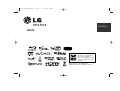 1
1
-
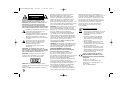 2
2
-
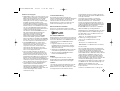 3
3
-
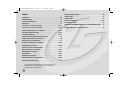 4
4
-
 5
5
-
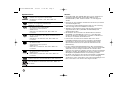 6
6
-
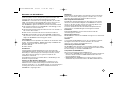 7
7
-
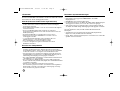 8
8
-
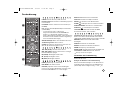 9
9
-
 10
10
-
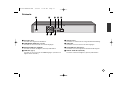 11
11
-
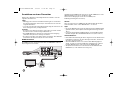 12
12
-
 13
13
-
 14
14
-
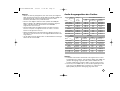 15
15
-
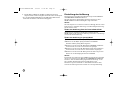 16
16
-
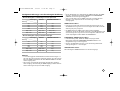 17
17
-
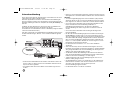 18
18
-
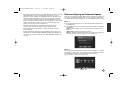 19
19
-
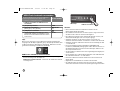 20
20
-
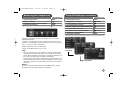 21
21
-
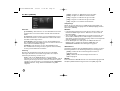 22
22
-
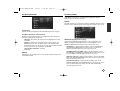 23
23
-
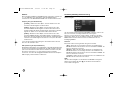 24
24
-
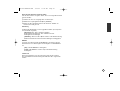 25
25
-
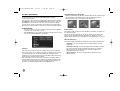 26
26
-
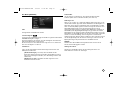 27
27
-
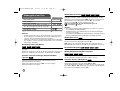 28
28
-
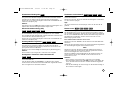 29
29
-
 30
30
-
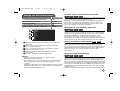 31
31
-
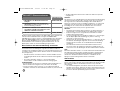 32
32
-
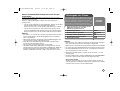 33
33
-
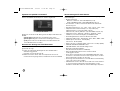 34
34
-
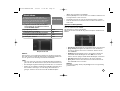 35
35
-
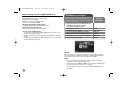 36
36
-
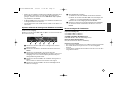 37
37
-
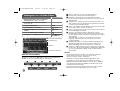 38
38
-
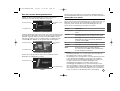 39
39
-
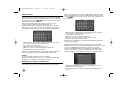 40
40
-
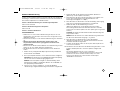 41
41
-
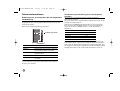 42
42
-
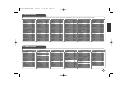 43
43
-
 44
44
-
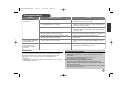 45
45
-
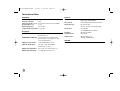 46
46
-
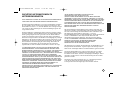 47
47
-
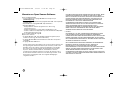 48
48